盛世视频剪切合并器是一款十分优秀的视频剪切、合并软件,该软件体积小巧,无需安装就可以启动软件,能够帮助用户快速轻松的剪切、合并视频,功能十分强大。我们在对视频进行后期处理的时候,常常需要剪切视频。比如在观看电影的过程中,遇到精彩片段时,就会想要将精彩片段剪切下来保存在电脑中,以便在其他地方使用。其中这款软件就可以帮助我们剪切视频。那么接下来小编就给大家详细介绍一下盛世视频剪切合并器剪切视频的具体操作方法,有需要的朋友可以看一看并收藏起来。
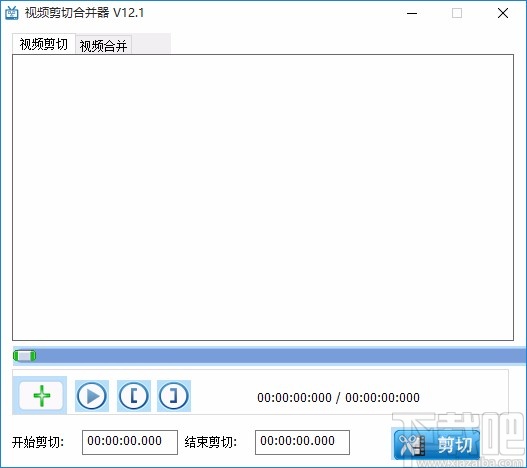
1.首先打开软件,我们点击界面左上角的“视频剪切”按钮,再点击界面左下角的“加号”图标按钮即可。
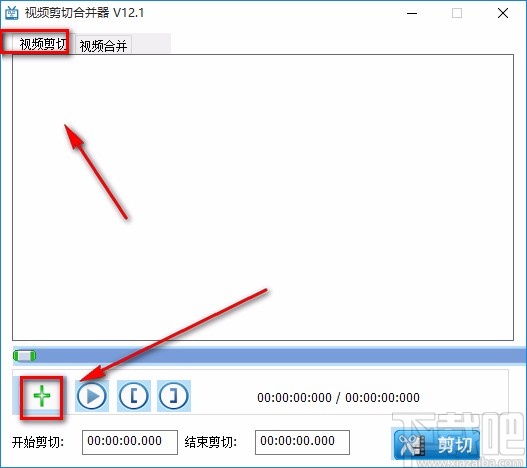
2.然后就会进入到文件添加页面,我们在页面中将需要进行剪切操作的视频选中,再点击页面右下角的“打开”按钮就可以了。
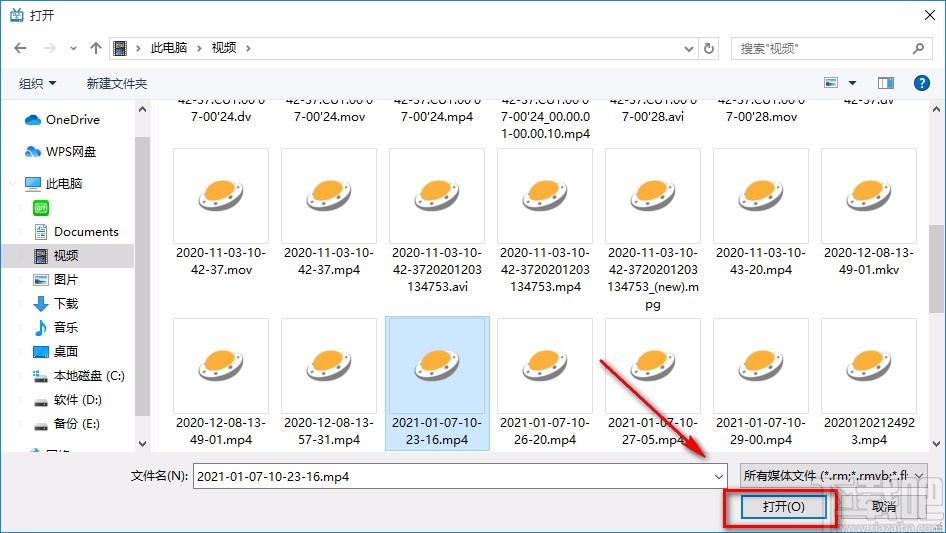
3.将视频添加到软件后,我们在时间进度条上找到下图所示的光标,将光标向右移动到视频剪切开始的位置,再点击进度条下方起点按钮。
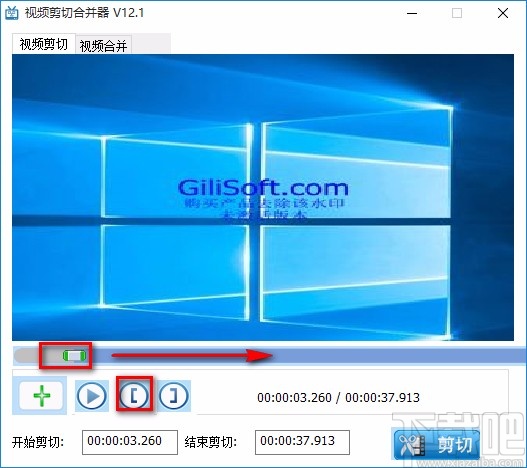
4.接着继续将光标向左移动使其到视频剪切的结束位置,这时候再点击进度条下方的终点按钮即可。
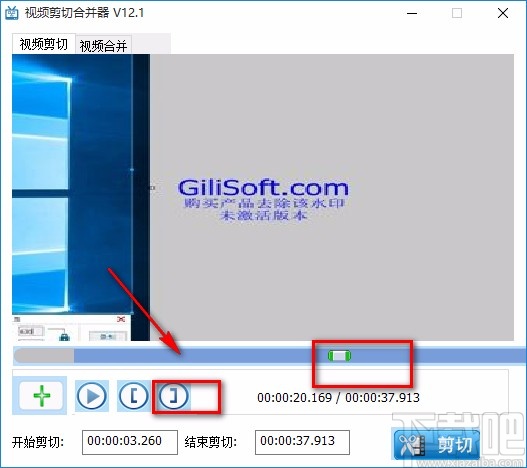
5.接下来在界面右下角找到“剪切”按钮,我们点击该按钮,界面上就会出现一个参数设置窗口。
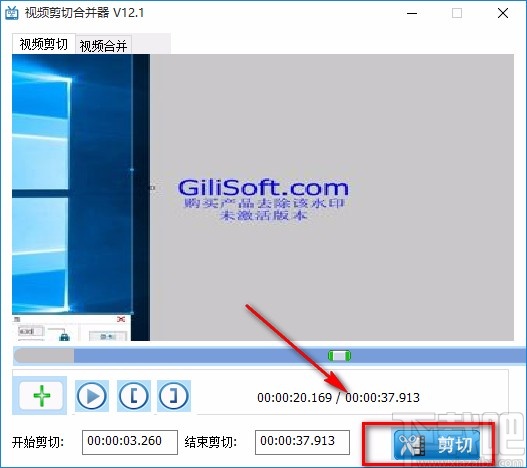
6.在参数设置窗口中,我们点击左上方的第二个小圆,并在窗口中对视频格式、分辨率等参数进行设置。
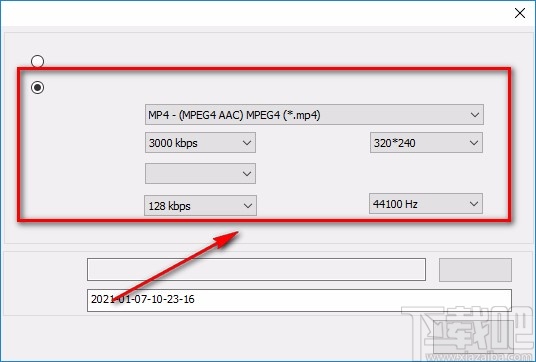
7.随后在窗口右下方找到下图所示的空白按钮,我们点击该按钮就可以打开浏览文件夹窗口。
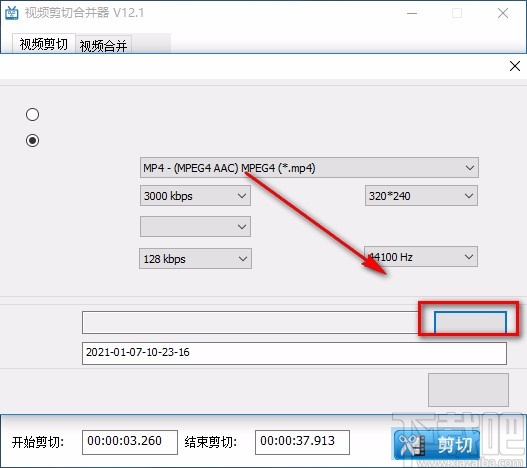
8.在浏览文件夹窗口中,我们将视频的保存位置选中,再点击窗口底部的“确定”按钮就可以了。
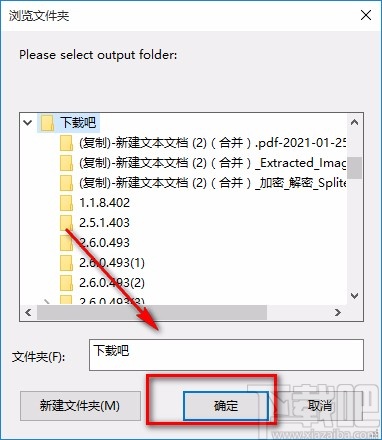
9.完成以上所有步骤后,我们在窗口右下角找到下图所示的空白按钮,点击该按钮就可以开始剪切视频了。
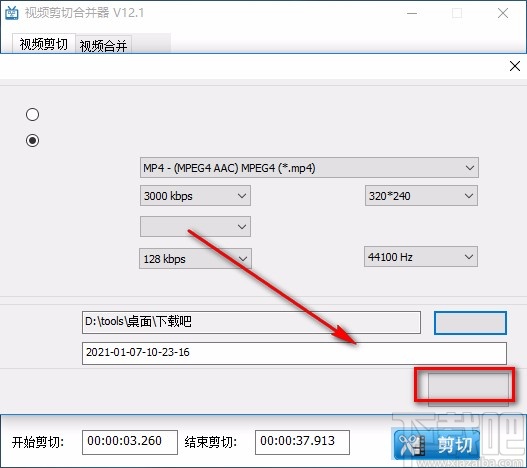
以上就是小编给大家整理的盛世视频剪切合并器剪切视频的具体操作方法,方法简单易懂,有需要的朋友可以看一看,希望这篇教程对大家有所帮助。


